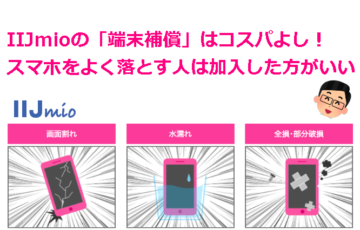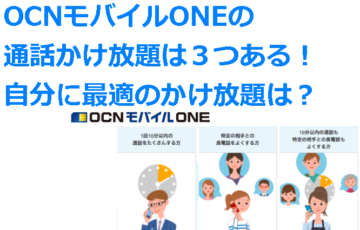目次
LINEモバイルの支払いにも使える「LINE Payカード」とは?


プリ(事前に)ペイド(払う)ということで、事前にお金をチャージしてそれを支払いに使える、使い方はパスモ・Suicaに近いカードですね。
LINE Payカードは審査不要・入会費無料なため、クレジットカードより手軽に作ることができ、LINEモバイルの支払いにも使えます。
「LINE Payカード」の申し込み方法
LINE Payカードをネットから申し込み際は方法が2つあります。
一つはLINE公式サイトにアクセスして申し込む方法、もう一つはLINEアプリから申し込む方法です。

方法①: LINE公式サイトにアクセスしてLINE Pay カードを申し込む
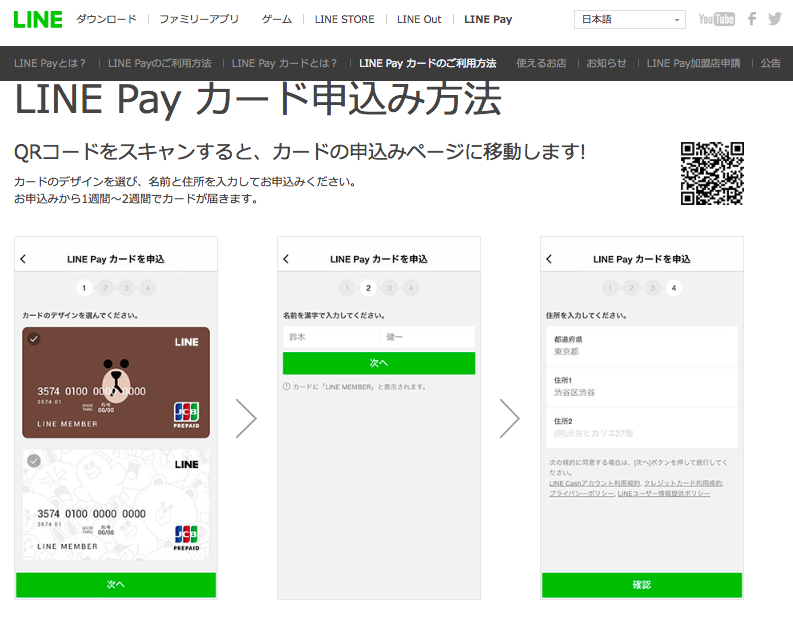
LINEの公式サイトに、LINE Payカードの申し込み方法を解説しているページがあります。ここにアクセスすると、LINE Payカードに申し込みの流れがわかりやすく解説されています。
また、このページに書かれた「LINE Payカードを申し込む」ボタンをタップすると、LINEアプリが自動的に開き、そこからはLINEアプリでの申し込みに変わります。
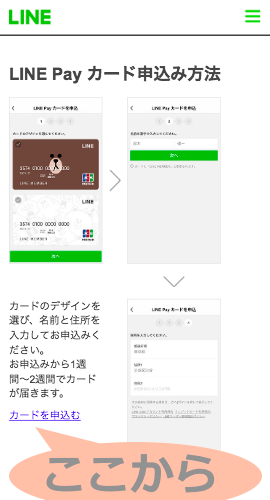

途中からLINEアプリを使って申し込む形になるので、スマホからアクセスしましょう。
方法②:LINEアプリのウォレット画面から申し込む

まず普通にLINEアプリを立ち上げます。よく使うトーク機能の右側にある「ウォレット(お財布マーク)」をタップします。
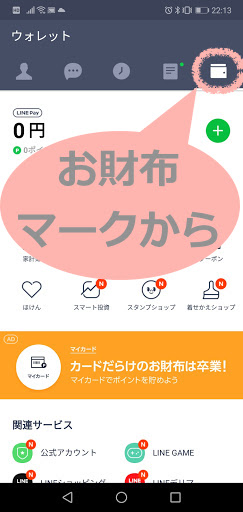
次に画面上の「LINE Pay」の+ボタンをタップします。iPhoneの場合はアイコン一覧の中にLINE Payのアイコンがあるので、それをタップします。
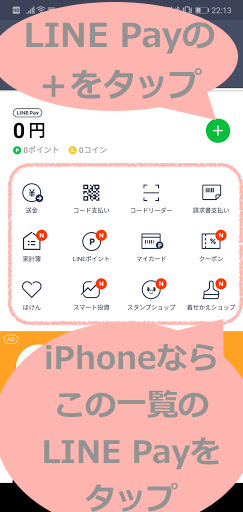
次に「設定」をタップします。
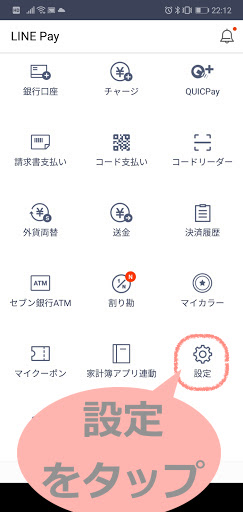
次に「LINE Payカード」をタップします。これで申し込みボタンに遷移します。
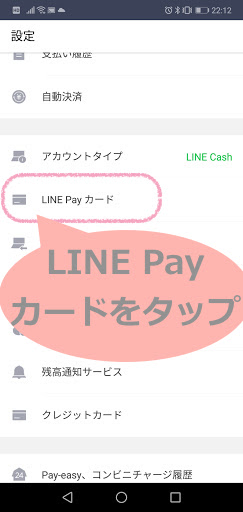

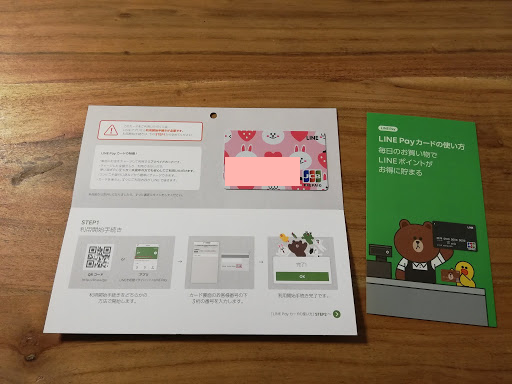

LINE Payカードが届いたら「カード連携」をして、カードを使える状態にする
LINE Payカードが届いたら、LINEアプリを立ち上げて「カード連携」をします。

LINEは本当に連携が好きですね…。
カード連携しておけば、LINEアプリからLINE Payカードにチャージなどができる様になります。
カード連携のやり方
カード連携はLINEアプリから行います。まずLINEアプリのお財布マークの「ウォレット」をタップ。
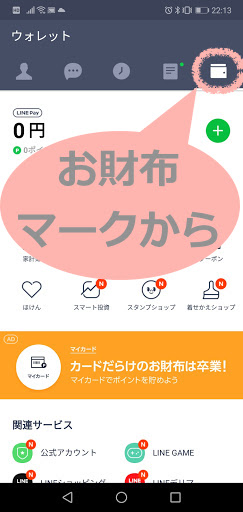
次に、設定をタップします。
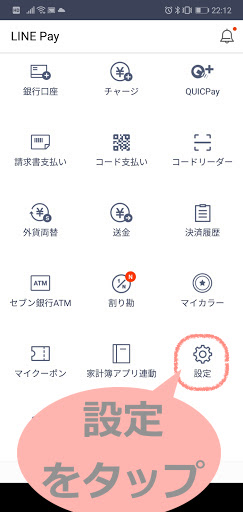
次に、LINE Payカードをタップします。
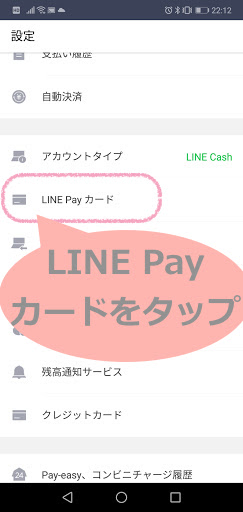
次に、利用開始手続きとして、LINE Payカードの裏面に記載されている「お客様番号」の後ろ3桁の数字を入力します。
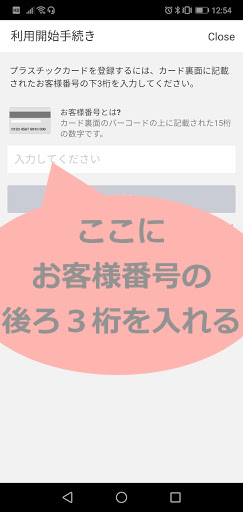
これにてカード連携が完了です。

LINE Payカードへのチャージ方法
あとは、LINE Payカードにお金をチャージして、実際に使ってみましょう。
まず、先ほどと同じようにまずLINEアプリのお財布マークの「ウォレット」をタップ。
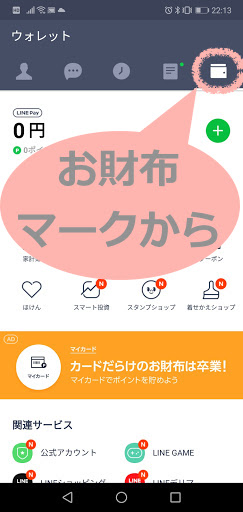
次に、LINE Payの「+」マークを押します。
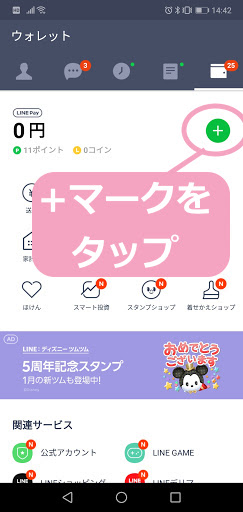
すると、チャージの手段が画面に表示されます。
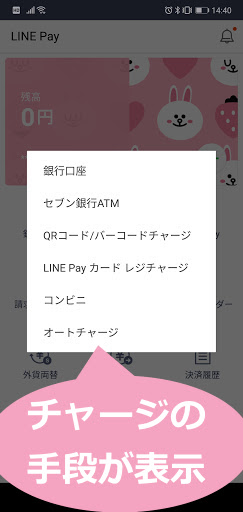
チャージ方法は大きく4通りあります。面倒くさい度が違うので参考にしてください。それぞれのチャージ方法を解説していきます。
| LINE Payのチャージ方法 | |
| 銀行口座を連携してチャージ | 面倒くさい度30% |
| セブン銀行ATMからチャージ | 面倒くさい度40% |
| LINE Payカード レジチャージ(ローソン) | 面倒くさい度50% |
| コンビニ(ファミマ) | 面倒くさい度60% |
LINE Payカードにチャージする方法:「銀行口座」からチャージ(面倒くさい度30%)
自分の銀行口座をLINEアプリに登録して、その口座からお金をチャージする方法です。
①銀行を選ぶ
自分が連携したい銀行口座を選びます。今回は三菱UFJ銀行を例にしてみます。
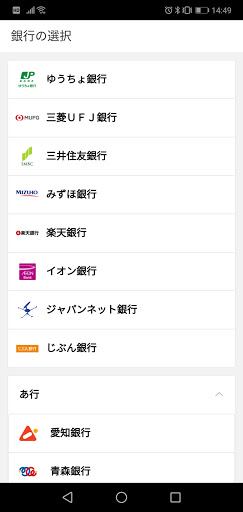
②銀行口座情報を入力する
つづいて、銀行口座情報を入力します。具体的には「支店名」「口座番号」「預金種目」。キャッシュカードか通帳を用意しておきましょう(できれば通帳が好ましい)。
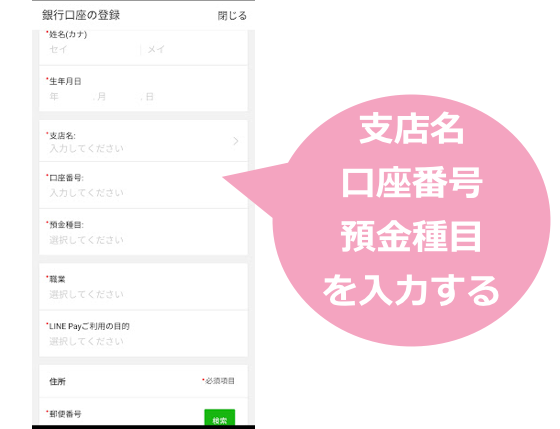
③銀行のwebページに移動して本人確認をする
銀行口座の情報を入力すると、銀行のwebページに移動します。
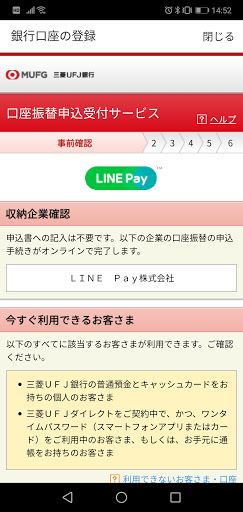
銀行のwebページでは、本人確認をします。本人確認方法は2つあります。
銀行口座連携時の本人確認
- ①三菱UFJダイレクトというアプリを使い、ワンタイムパスポートを取得して入力する方法。
- ②紙の通帳の一番最後に記帳されている金額を入力する方法。

画面下の通帳を使った本人確認を選択します。
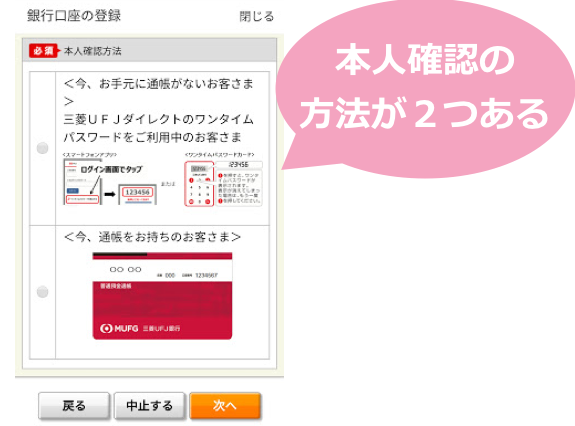
つづいて、「生年月日」・「キャッシュカード暗証番号(ATMで入力する暗証番号)」、「通帳最終残高」を入力します。
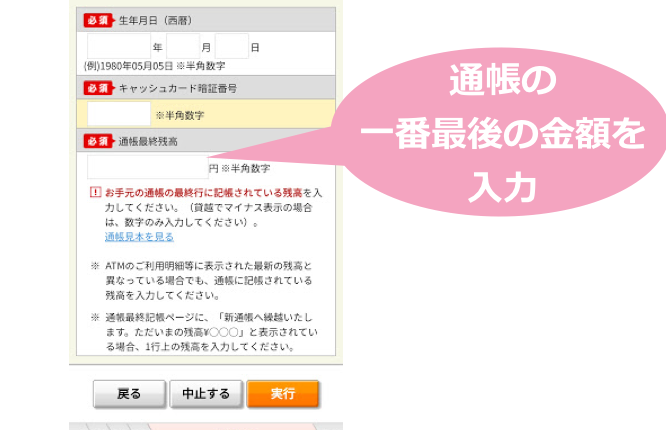
最後に実行ボタンをタップして完了です。
LINEモバイルの支払いにLINE Payカードを使うなら、オートチャージ設定をしておいた方が便利
LINE Payカードとは、オートチャージという機能があります。

上記で解説した銀行口座の登録を事前にしておけば、オートチャージの設定が可能になります。
LINEモバイルの支払いにLINE Payカードを使う人は、毎月チャージするのは面倒なので、オートチャージにしておきましょう。
まず、先ほどと同じようにLINEのお財布マーク(ウォレット)をタップします。
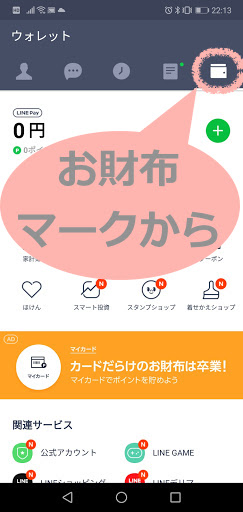
次に、LINE Payの「+」マークを押します。
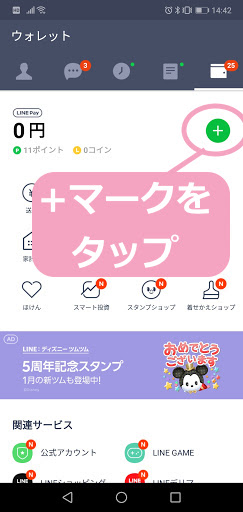
つづいて、「チャージ」をタップします。
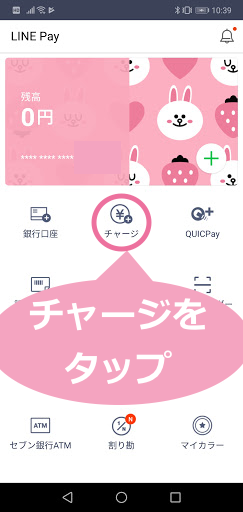
つづいて、「オートチャージ」をタップします。
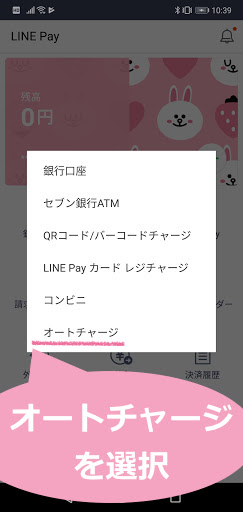
「オートチャージ」をオンにします。
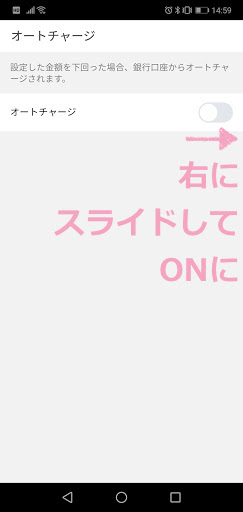
すると、自分が登録している「銀行口座」と「オートチャージ条件」・「オートチャージ金額」という項目が表示されます。
まずは、「オートチャージ条件」をタップしましょう。
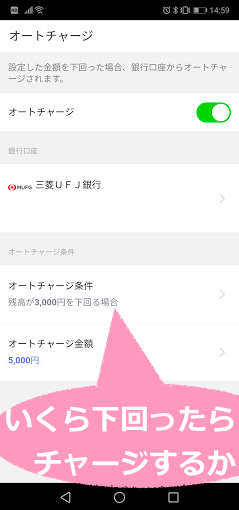
「オートチャージ条件」とは「何円を下回ったら、オートチャージするか」を設定する画面です。自分で金額を設定できます。
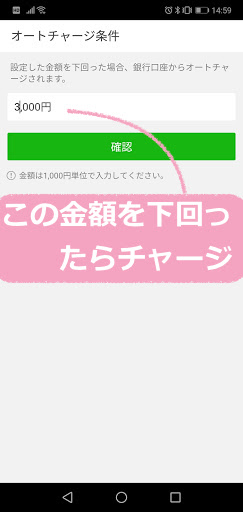
つづいて、「オートチャージ金額」を設定します。「オートチャージ金額」とは「何円をチャージするか」を設定する画面です。
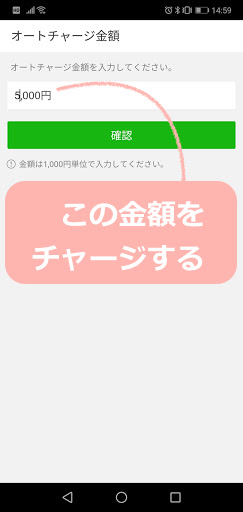
これでオートチャージは完了です。ただし、そもそもの銀行口座にお金が入ってない場合は自動的にチャージできないので、注意しましょう。
LINE Payカードにチャージする方法:セブン銀行のATMでチャージ(面倒くさい度:50%)
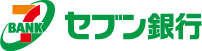
まずセブンイレブンに行きます。店内にあるセブン銀行ATMにLINE Payカードを入れます。
すると


PASMO・Suicaを駅の券売機でチャージするのとほぼ同じやり方です。
LINE Payカードにチャージする方法:ローソンの「レジ」で現金チャージ(面倒くさい度:60%)
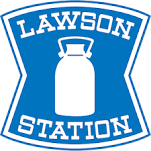
まずローソンに行きます。ローソンのレジでLINE Payカードを提示して、チャージしたい金額を伝えて現金を支払えば終わりです。
PASMO・Suicaをコンビニのレジでチャージするのとほぼ同じやり方ですね。


LINE Payカードにチャージする方法:ファミマの「ファミポート」からチャージ(面倒くさい度:70%)

まずファミリーマートに行きます。店内にあるファミポートという機械を使い、チャージします。
まとめ
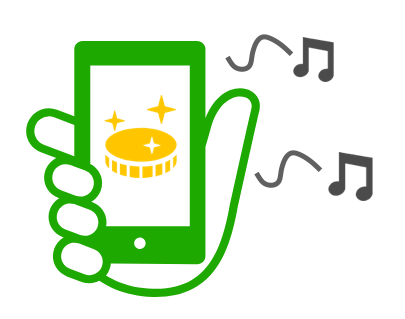
LINE Payカードはチャージが完了すると、実際に支払い使えます。